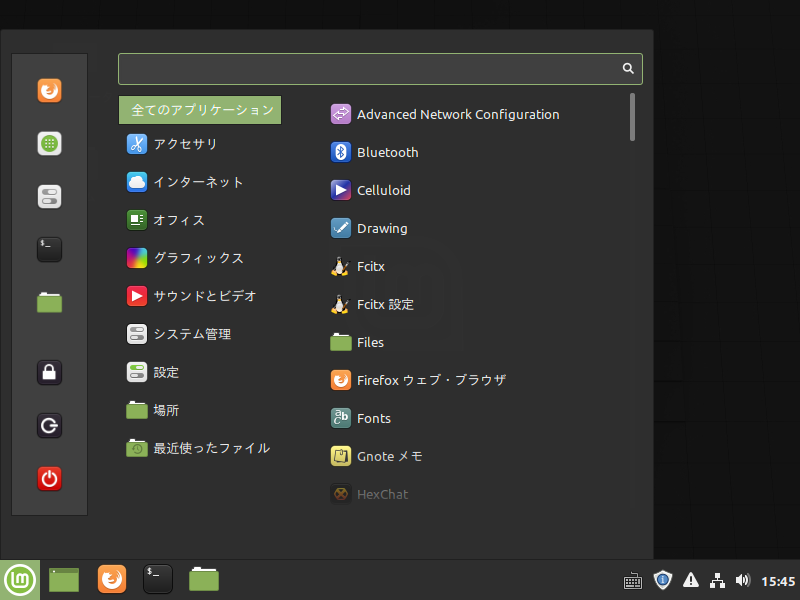
LMDEは「Linux Mint Debian Edition」のことで、Ubuntu ではなく Debian をベースにしたOSで、Linux Mintのバックアップ的な位置づけになっています。
Beta版が先月下旬にリリースされていますが、今回は正式に「LMDE 4″Debbie”」がリリースになっていますので、サラッとインストール&お試ししてみました。
デスクトップ操作とインストールなどの映像やGIFアニメが中心で、特に使った感じの蘊蓄などはありません。
LMDE 4″Debbie” のデスクトップ
以下の映像は、VirtualBox(Ver.6.1.4)にて起動・メニューなどの操作と、文字入力のパフォーマンス確認を行いました。
なお、メモリの割当は2GBに設定しています。
LMDE 4″Debbie” について
今回は、「lmde-4-cinnamon-64bit.iso」ファイルをインストールしました。
システム要件
- メモリ:1GB(2GBを推奨)
- 空きディスク容量:15GB(20GBを推奨)
- ディスプレイ解像度:1024 x 768
ダウンロード
公式サイト
ダウンロードページ
https://linuxmint.com/release.php?id=37
インストール(VirtualBox)
インストールした手順の流れを、GIFアニメ化しています。
各ステップごとに選択項目を確認し「Next」などで進めています。
このインストールはパソコン搭載のハードディスクを初期化する方法になりますので、実際に試される方はご注意ください(デュアルブートなどの場合は、それぞれ個別に対応してください)。

なお、実機において、インストール用USBメモリを差し込んで起動し、元のOSが立ち上がった場合は、BIOS等の設定が必要になります。
日本語入力について
再起動後、アップデートなどを終わらせたら、以下の手順で日本語入力設定を行います。
メニューの「設定」から「入力方法」を開いて、表示されたウインドウの左メニューから「日本語」を選択します。
あとは、そこに記載されている流れの通りに行うだけです。
以下は手順について、流れをGIFアニメ化しています。
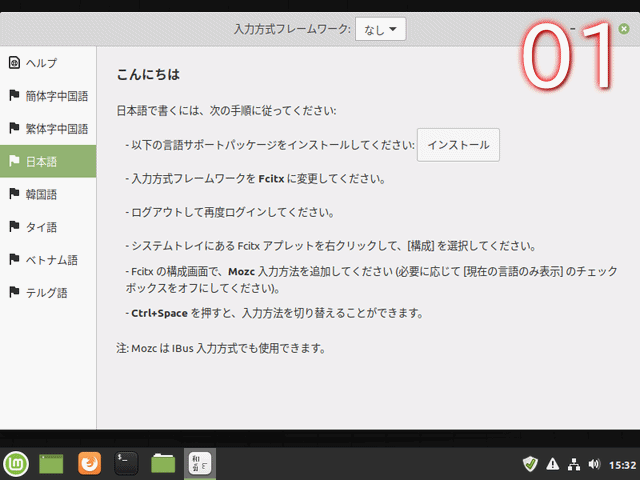
終了したらログアウト、ログインを行なえば、日本語入力はできます。
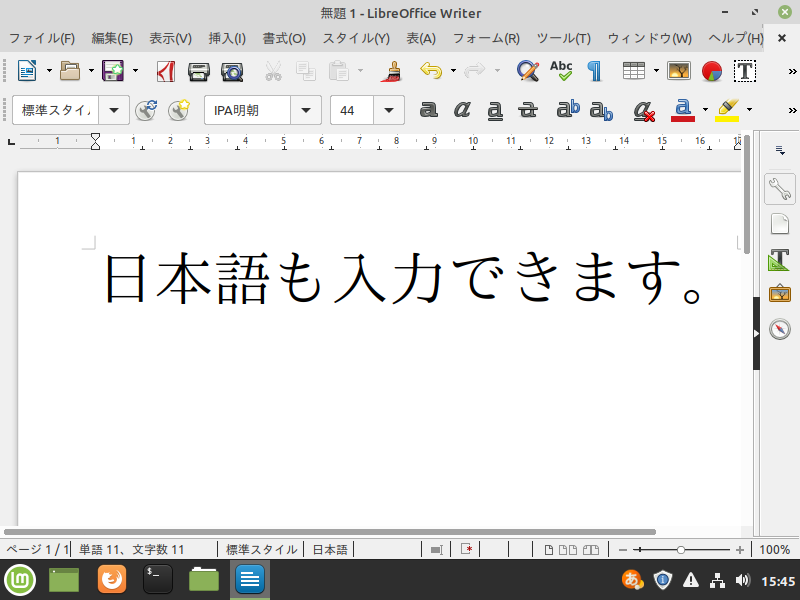
まとめ
LMDE 4″Debbie”をインストールお試し
- LMDEは、Debian をベースにしたOSで、Linux Mintのバックアップ的な位置づけ
- 今回は、「lmde-4-cinnamon-64bit.iso」をインストール
インストール
基本的には流れに沿って進めていけば、特に難しくはないと思います。
日本語入力について
ここは、ひと作業必要ですが、手順通りに進めれば簡単です。


コメント